Hvad er Your Lovely Tab
Your Lovely Tab er en browser flykaprer, der annonceres som en nyttig browserudvidelse. Browser flykaprere er noget mindre infektioner, der foretager uautoriserede ændringer i browserens indstillinger og forsøge at omdirigere til sponsorerede hjemmesider. Direkte skade din computer er ikke deres hensigt, generere trafik og indtægter for visse steder er. 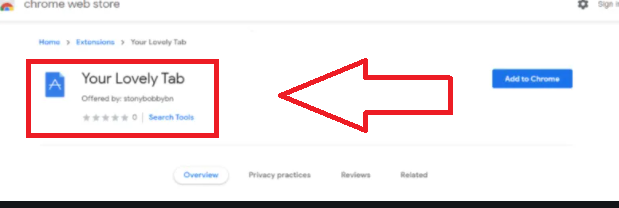
Når Your Lovely Tab det er installeret på din computer, vil det ændre din hjemmeside og nye faner til quicknewtab.com, samt sætte dig en anden søgemaskine. Disse ændringer vil sandsynligvis overraske dig, fordi du ikke vil blive bedt om at tillade dem. De ville også være irreversibel, mens flykaprer forbliver installeret, fordi flykaprer ville bare holde foretage ændringer igen og igen. Ændringerne er foretaget for at gøre omdirigere dig til sponsorerede hjemmesider lettere, og disse omdirigeringer er hovedformålet med flykaprere. I de fleste tilfælde, mens meget irriterende, vil de være harmløse. Det er dog ikke umuligt for dig at blive omdirigeret til potentielt farlige websteder, såsom dem, der promoverer svindel eller skjuler malware. På grund af dette og det faktum, at det er helt ubrugeligt, anbefaler vi stærkt, at du sletter Your Lovely Tab så hurtigt som muligt.
Browser flykaprere normalt installere, fordi brugerne ikke ved, hvordan man korrekt installere gratis programmer. Browser flykaprere, adware, og lignende infektioner installere via freeware bundling, hvilket betyder, at de kommer knyttet som ekstra tilbud, som er tilladt at installere sammen. Hvis du vil undgå disse uønskede installationer i fremtiden, skal du fortsætte med at læse for at lære hvordan.
Browser flykaprer distributionsmetoder
Browser flykaprere er den type infektioner, der sniger sig ind væsentlige ubemærket, indtil det er for sent. Det bruger en installationsmetode kaldet software bundling, som i det væsentlige gør det muligt at komme knyttet til fri software som et ekstra tilbud. Medmindre det er manuelt fravalgt, uanset hvad der kommer knyttet til programmet vil få lov til at installere sammen. Tilbuddene er valgfrie, men fordi de normalt er skjult under freeware-installation, fravælger de fleste brugere dem ikke.
Heldigvis, så længe du ved hvordan, skal du være i stand til at forhindre disse uønskede installationer let. Vær opmærksom, når du installerer gratis programmer, og vælg altid Avancerede eller brugerdefinerede indstillinger, når du får muligheden. Kun i disse indstillinger vil du være i stand til selv at se, hvad der er blevet tilføjet. Hvis indstillingerne viser, at der rent faktisk er tilføjet noget, skal du bare fjerne markeringen i afkrydsningsfelterne. Når du gør det, kan du fortsætte med at installere freeware.
Husk, at gratis programmer, du downloader fra uofficielle websteder, helt sikkert vil have tilføjet tilbud. Og forhindre deres installation er meget lettere i forhold til at skulle slippe af med allerede installerede installerede infektioner.
Er Your Lovely Tab skadeligt?
Før noget andet skal det siges, at det Your Lovely Tab ikke direkte vil skade computeren, da det ikke er dens vigtigste mål. Det ændrer dog browserens indstillinger og forsøger at omdirigere dig. Flykapreren kan knytte sig til alle populære browsere, herunder Google Chrome og Mozilla Firefox . Og når ændringerne er foretaget, ville de ikke være reversible, mens flykapreren forbliver installeret.
Flykapreren indstiller quicknewtab.com som din hjemmeside / nye fane. Det er en temmelig regelmæssig browser flykaprer fremmes hjemmeside, der har en søgefelt og genveje til websteder som Facebook, YouTube, Twitter, LinkedIn, og Gmail. Hvis du bruger søgefeltet, bliver du omdirigeret til Google. Google er en helt legitim søgemaskine, men der er ingen grund til at bruge et tredjepartswebsted for at få adgang til det, når du kan gå direkte til det.
Det faktum, at det omdirigerer til Google, kan afskrække brugerne fra at forsøge at slippe af med flykapreren. I mellemtiden vil det spore brugernes browsing aktiviteter og indsamle oplysninger såsom besøgte websteder, søgeforespørgsler, IP-adresse, osv. Der er ingen grund til, at du skal affinde sig med denne form for påtrængende adfærd, når du får noget til gengæld.
Sådan fjernes Your Lovely Tab
Den nemmeste måde at afinstallere Your Lovely Tab er via anti-virus software. Programmet vil både tage sig af Your Lovely Tab fjernelse og fortryde alle indstilling ændringer for dig. Men du kan også fjerne Your Lovely Tab manuelt, og vi vil give instruktioner under denne rapport for at hjælpe dig. Din browsing bør vende tilbage til normal, når du slippe af med flykaprer.
Offers
Download værktøj til fjernelse afto scan for Your Lovely TabUse our recommended removal tool to scan for Your Lovely Tab. Trial version of provides detection of computer threats like Your Lovely Tab and assists in its removal for FREE. You can delete detected registry entries, files and processes yourself or purchase a full version.
More information about SpyWarrior and Uninstall Instructions. Please review SpyWarrior EULA and Privacy Policy. SpyWarrior scanner is free. If it detects a malware, purchase its full version to remove it.

WiperSoft revision detaljer WiperSoft er et sikkerhedsværktøj, der giver real-time sikkerhed fra potentielle trusler. I dag, mange brugernes stræbe imod download gratis software fra internettet, m ...
Download|mere


Er MacKeeper en virus?MacKeeper er hverken en virus eller et fupnummer. Mens der er forskellige meninger om program på internettet, en masse af de folk, der så notorisk hader programmet aldrig har b ...
Download|mere


Mens skaberne af MalwareBytes anti-malware ikke har været i denne branche i lang tid, gør de for det med deres entusiastiske tilgang. Statistik fra sådanne websites som CNET viser, at denne sikkerh ...
Download|mere
Quick Menu
trin 1. Afinstallere Your Lovely Tab og relaterede programmer.
Fjerne Your Lovely Tab fra Windows 8
Højreklik på baggrunden af Metro-skærmen, og vælg Alle programmer. Klik på Kontrolpanel i programmenuen og derefter Fjern et program. Find det du ønsker at slette, højreklik på det, og vælg Fjern.


Fjerne Your Lovely Tab fra Windows 7
Klik Start → Control Panel → Programs and Features → Uninstall a program.


Fjernelse Your Lovely Tab fra Windows XP:
Klik Start → Settings → Control Panel. Find og klik på → Add or Remove Programs.


Fjerne Your Lovely Tab fra Mac OS X
Klik på Go-knappen øverst til venstre på skærmen og vælg programmer. Vælg programmappe og kigge efter Your Lovely Tab eller andre mistænkelige software. Nu skal du højreklikke på hver af disse poster, og vælg Flyt til Papirkurv, og derefter højre klik på symbolet for papirkurven og vælg Tøm papirkurv.


trin 2. Slette Your Lovely Tab fra din browsere
Opsige de uønskede udvidelser fra Internet Explorer
- Åbn IE, tryk samtidigt på Alt+T, og klik på Administrer tilføjelsesprogrammer.


- Vælg Værktøjslinjer og udvidelser (lokaliseret i menuen til venstre).


- Deaktiver den uønskede udvidelse, og vælg så Søgemaskiner. Tilføj en ny, og fjern den uønskede søgeudbyder. Klik på Luk.Tryk igen på Alt+T, og vælg Internetindstillinger. Klik på fanen Generelt, ændr/slet URL'en for startsiden, og klik på OK.
Ændre Internet Explorer hjemmeside, hvis det blev ændret af virus:
- Tryk igen på Alt+T, og vælg Internetindstillinger.


- Klik på fanen Generelt, ændr/slet URL'en for startsiden, og klik på OK.


Nulstille din browser
- Tryk Alt+T. Klik Internetindstillinger.


- Klik på fanen Avanceret. Klik på Nulstil.


- Afkryds feltet.


- Klik på Nulstil og klik derefter på Afslut.


- Hvis du ikke kan nulstille din browsere, ansætte en velrenommeret anti-malware og scan hele computeren med det.
Slette Your Lovely Tab fra Google Chrome
- Tryk på Alt+F igen, klik på Funktioner og vælg Funktioner.


- Vælg udvidelser.


- Lokaliser det uønskede plug-in, klik på papirkurven og vælg Fjern.


- Hvis du er usikker på hvilke filtypenavne der skal fjerne, kan du deaktivere dem midlertidigt.


Nulstil Google Chrome hjemmeside og standard søgemaskine, hvis det var flykaprer af virus
- Åbn Chrome, tryk Alt+F, og klik på Indstillinger.


- Gå til Ved start, markér Åbn en bestemt side eller en række sider og klik på Vælg sider.


- Find URL'en til den uønskede søgemaskine, ændr/slet den og klik på OK.


- Klik på knappen Administrér søgemaskiner under Søg. Vælg (eller tilføj og vælg) en ny søgemaskine, og klik på Gør til standard. Find URL'en for den søgemaskine du ønsker at fjerne, og klik X. Klik herefter Udført.




Nulstille din browser
- Hvis browseren fortsat ikke virker den måde, du foretrækker, kan du nulstille dens indstillinger.
- Tryk Alt+F. Vælg Indstillinger.


- Tryk på Reset-knappen i slutningen af siden.


- Tryk på Reset-knappen en gang mere i bekræftelsesboks.


- Hvis du ikke kan nulstille indstillingerne, købe et legitimt anti-malware og scanne din PC.
Fjerne Your Lovely Tab fra Mozilla Firefox
- Tryk på Ctrl+Shift+A for at åbne Tilføjelser i et nyt faneblad.


- Klik på Udvidelser, find det uønskede plug-in, og klik på Fjern eller deaktiver.


Ændre Mozilla Firefox hjemmeside, hvis det blev ændret af virus:
- Åbn Firefox, klik på Alt+T, og vælg Indstillinger.


- Klik på fanen Generelt, ændr/slet URL'en for startsiden, og klik på OK. Gå til Firefox-søgefeltet, øverst i højre hjørne. Klik på ikonet søgeudbyder, og vælg Administrer søgemaskiner. Fjern den uønskede søgemaskine, og vælg/tilføj en ny.


- Tryk på OK for at gemme ændringerne.
Nulstille din browser
- Tryk Alt+H.


- Klik på Information om fejlfinding.


- Klik på Nulstil Firefox ->Nulstil Firefox.


- Klik på Afslut.


- Hvis du er i stand til at nulstille Mozilla Firefox, scan hele computeren med en troværdig anti-malware.
Fjerne Your Lovely Tab fra Safari (Mac OS X)
- Få adgang til menuen.
- Vælge indstillinger.


- Gå til fanen udvidelser.


- Tryk på knappen Fjern ved siden af den uønskede Your Lovely Tab og slippe af med alle de andre ukendte poster samt. Hvis du er i tvivl om forlængelsen er pålidelig eller ej, blot fjerne markeringen i afkrydsningsfeltet Aktiver for at deaktivere det midlertidigt.
- Genstart Safari.
Nulstille din browser
- Tryk på menu-ikonet og vælge Nulstil Safari.


- Vælg de indstillinger, som du ønsker at nulstille (ofte dem alle er forvalgt) og tryk på Reset.


- Hvis du ikke kan nulstille browseren, scanne din hele PC med en autentisk malware afsked programmel.
Site Disclaimer
2-remove-virus.com is not sponsored, owned, affiliated, or linked to malware developers or distributors that are referenced in this article. The article does not promote or endorse any type of malware. We aim at providing useful information that will help computer users to detect and eliminate the unwanted malicious programs from their computers. This can be done manually by following the instructions presented in the article or automatically by implementing the suggested anti-malware tools.
The article is only meant to be used for educational purposes. If you follow the instructions given in the article, you agree to be contracted by the disclaimer. We do not guarantee that the artcile will present you with a solution that removes the malign threats completely. Malware changes constantly, which is why, in some cases, it may be difficult to clean the computer fully by using only the manual removal instructions.
